¶ Introduction
Dans cette documentation nous allons voir ensemble comment étendre un Datastore VMFS, autrement dit comment faire pour augmenter sa taille et sa capacité de stockage.
Je ne reviendra pas sur la manière dont a été créé le Datastore ni sur les différents principes de base de VMFS et iSCSI car nous les avons vu précédemment.
¶ Etendre le Datastore
¶ Depuis le même LUN
Avant d'étendre la capacité d'un Datastore, nous allons d'abord vérifier sa capacité.
Pour cela, cliquer sur "Stockage" puis sélectionner le Datastore dont la capacité devrait être étendue.
Dans mon cas et pour cet exemple, je vais le faire sur le Datastore que j'ai appelé "DatastoreiSCSI-1".
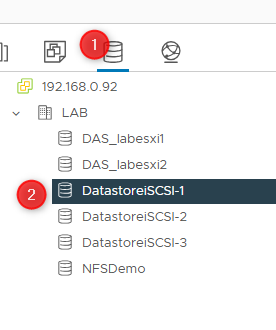
Pour l'instant si je clique sur la partie "Résumé" de ce Datastore je peux voir que sa capacité totale est de 9,75Gb avec un espace disponible de 8,34Go.

Le LUN que j'ai configuré et utilisé pour créer ce Datastore fait actuellement 10Go.
Dans ces conditions, il ne me sera pas possible d'étendre le Datastorte puisqu'il utilise déjà l'intégralité de l'espace qui était disponible sur le LUN.
Je vais devoir dans un premier temps augmenter la taille de mon LUN en le passant de 10Go à 20Go.
Je n'expliquerai pas ici comment modifier la taille d'un LUN, ce n'est pas le sujet, cependant il faut savoir que si comme moi vous augmentez la taille d'un LUN il sera obligatoire de cliquer sur "Réanalyser le stockage" depuis les paramètres de configuration de l'adapateur de stockage de notre ESXi.
Nous pourrons ainsi constater dans la section "Périphériques" que la taille du LUN a correctement été changée. Je ne reviens pas non plus sur cette manipulation, nous l'avons vu ensemble précédemment.
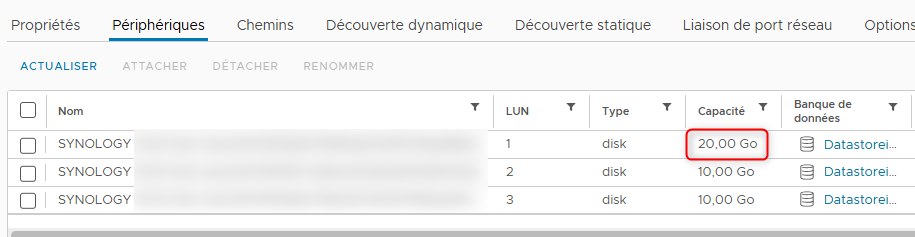
Notez qu'augmenter la taille du LUN ne change pas la taille du Datastore.
Même après avoir rafraichit la capacité du Datastore, il reste identique.
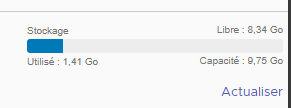
Toutefois le LUN utilisé pour créer le Datastore est à présent plus grand que le Datastore lui même et l'ensemble de sa capacité de stockage n'est donc plus utilisé.
Nous avons donc à présent de la place pour étendre notre Datastore.
Après avoir augmenter la taille du LUN ou tout simplement si vous aviez assez d'espace dispnible pour étendre le Datastore, nous sommes à présent prêt pour effectuer la modification.
Nous allons donc sélectionner le Datastore puis cliquer sur "Configurer" puis sur "Général" et pour terminer sur "Augmenter"
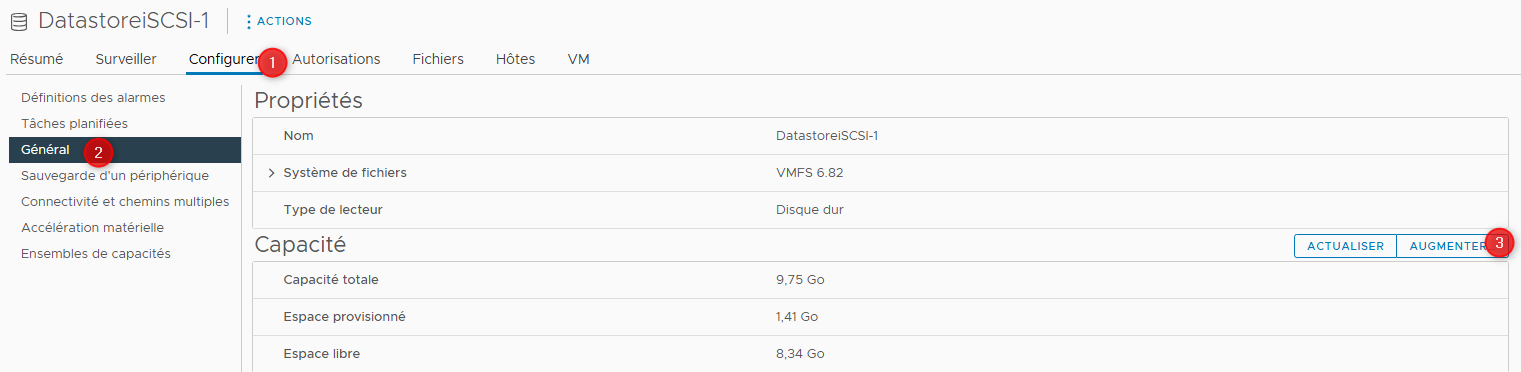
Un pop-up va apparaître dans le quel il faudra sélectionner le LUN à utiliser pour étendre le Datastore. Il s'agit du même LUN que nous avions utilisé lors de la création du Datastore.
Nous pouvons constater que la taille du LUN est également visible dans cette partie et qu'elle est effectivement de 20Go.
Cliquer sur "Suivant" pour continuer
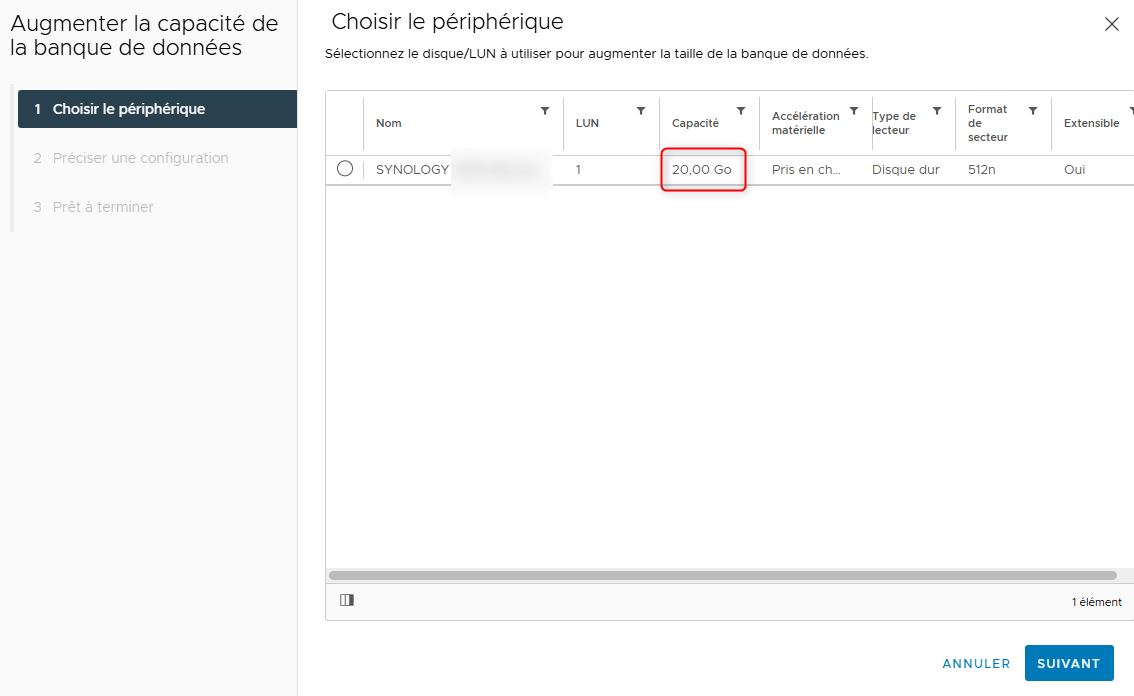
Nous pouvons à présent définir la taille de stockage supplémentaire qui sera allouée à notre Datastore.
Par défaut l'ensemble de l'espace disponible sur le LUN sera défini.
Libre à nous de tout utiliser ou simplement d'en utiliser qu'une partie.
Dans mon cas je vais laisser par défaut et étendre le Datastore avec l'ensemble de l'espace disponible sur le LUN.
Cliquer sur "Suivant".
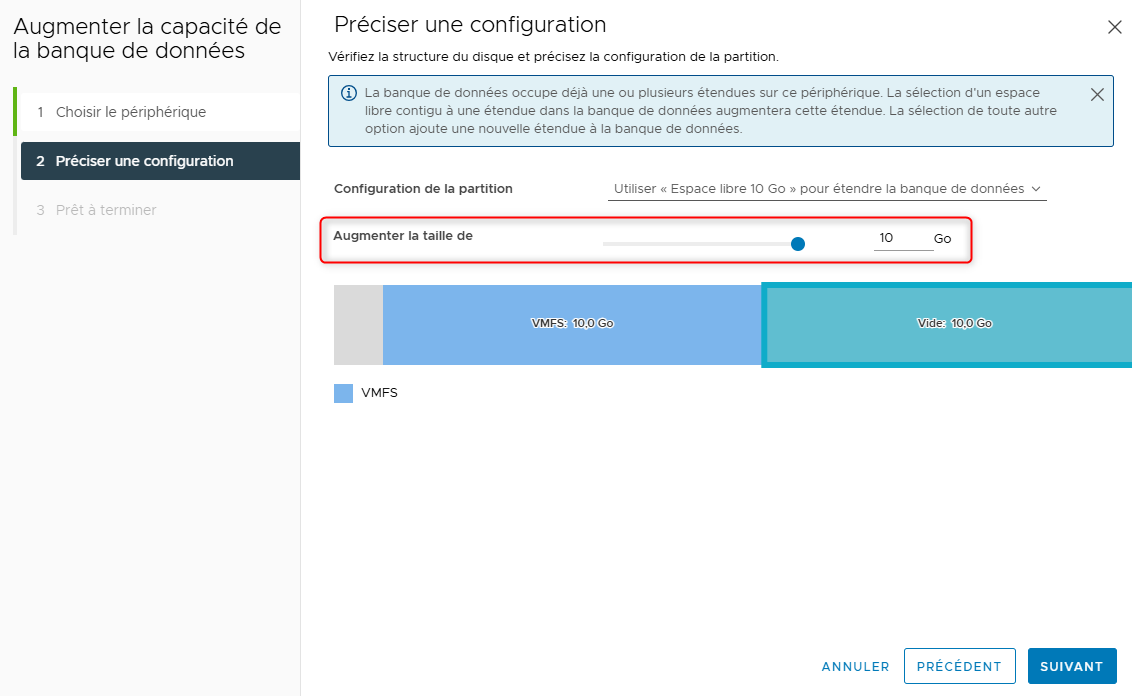
Vérifier le résumé proposé dans la dernière fenêtre.
Cliquer sur "Terminer" pour appliquer la modification et étendre le Datastore avec l'espace défini précédemment.
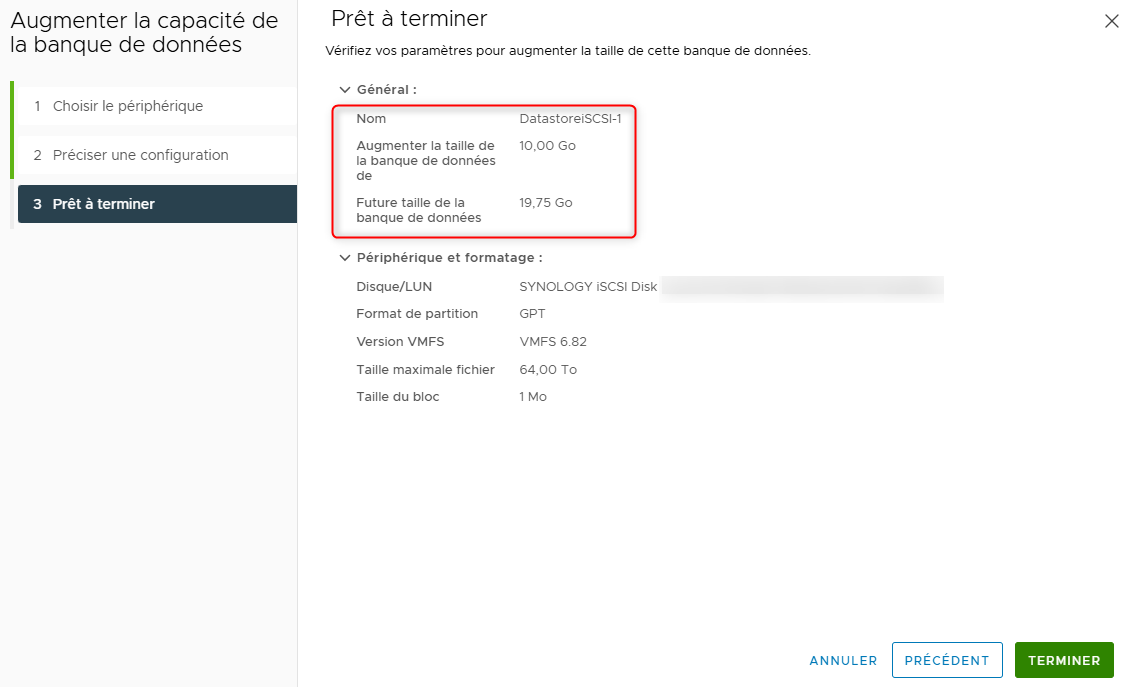
Nous pourrons alors constater qu'immédiatement après avoir validé la modification du Datastore, ce dernier a bien été étendu et possède à présent une capacité totale de 19,75Go dont 18,34Go disponibles.
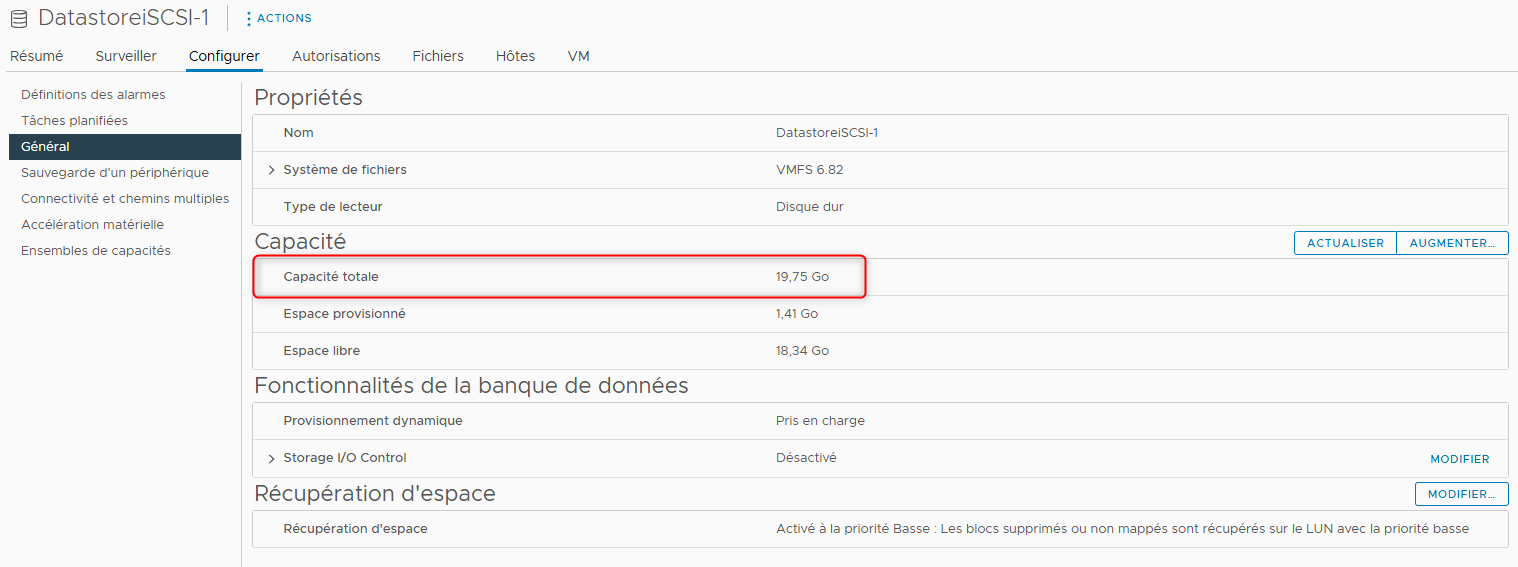
Cette information sera également visible dans la section "Résumé" de notre Datastore.

¶ Depuis un LUN supplémentaire
Il existe cependant d'autres manières d'étendre un Datastore.
Par exemple si j'avais plus de LUNs disponibles et non utilisé j'aurai pu en sélectionner un autre pour augmenter et étendre la capacité du Datastore.
Je suis dans un LAB c'est très simple à mettre en place donc hop ! j'ai un LUN supplémentaire sur mon NAS qui me sert de baie de stockage iSCSI.
De la même manière que nous venons de faire, nous allons sélectionner le Datastore puis cliquer sur "Configurer" puis sur "Général" et pour terminer sur "Augmenter"
La différence ici sera que le LUN visible pour étendre le Datastore sera celui que je viens de créer à savoir le LUN 4 tandis que celui utilisé précédemment et qui a permis à la création du Datastore était le LUN 1.
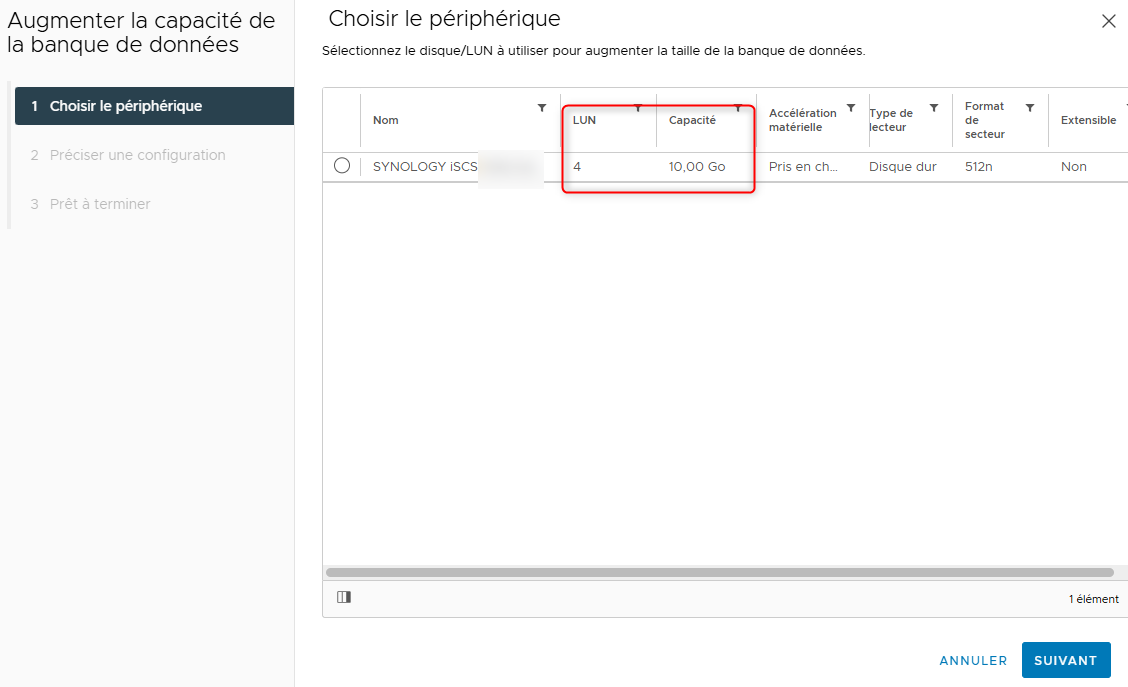
A nouveau, sélectionner le LUN, cliquer sur "Suivant" puis définir la taille de l'espace de stockage qui sera ajoutée. Pour finir cliquer sur "Terminer" pour valider la modification et étendre le Datastore.
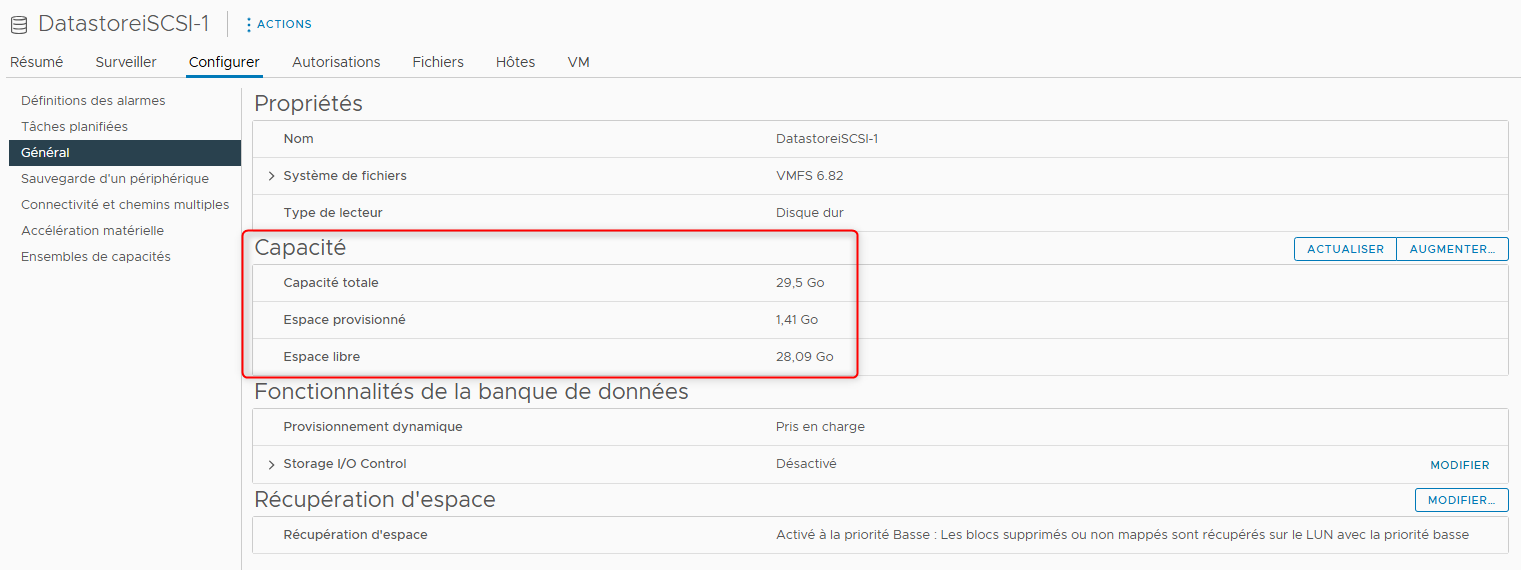
Cette manière de faire n'est cependant pas recommandée.
Il est préférable d'utiliser un seul LUN par Datastore et d'avoir une relation de 1 pour 1 entre eux.
Chapitre précédent : 8 - Les stratégies de Storage Port Bindings et Multipathing - Chapitre suivant : 10 - Matériel dépendant iSCSI et vSphere 7